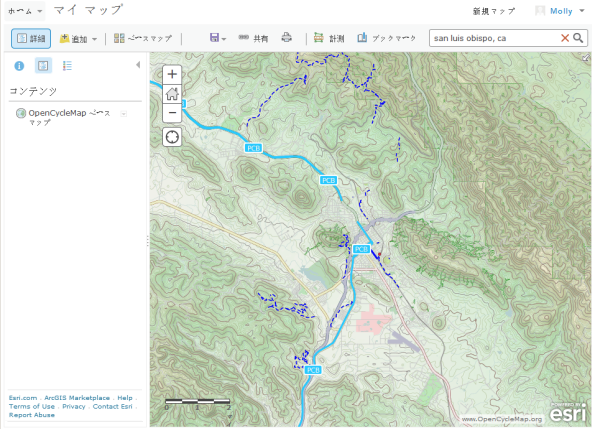タイル レイヤー
このトピックの内容
タイル レイヤーは、サーバーに存在する、Web からアクセス可能なタイルのセットです。タイルには Web ブラウザーからダイレクト URL リクエストによってアクセスします。タイル レイヤーのタイルはサービスとして利用できないため、レイヤーをマップ上に表示するには、これらのタイルを Web アプリケーション用の特定のフォーマット (例: マップ ビューアー) にする必要があります。
タイル レイヤー内の適切なタイルにアクセスするときの URL は、そのタイル レイヤーによって異なります。URL には、パラメーター化された値が含まれています。マップ ビューアーは画面移動および拡大縮小を行うときにこの値を使用して、マップの範囲と縮尺に対応するタイルを動的にリクエストします。たとえば、OpenCycleMap のタイル レイヤーの URL は、http://www.opencyclemap.org/: http://{subDomain}.tile.opencyclemap.org/cycle/{level}/{col}/{row}.png です。
{} で囲まれた URL の部分はパラメーター化された値です。マップ ビューアーはこの値を使用して、特定のタイルに動的にアクセスします。
- {subdomain} - サブドメインはタイル レイヤーのプロバイダーが複数のサーバーにタイル リクエストを分散するために使用されます。たとえば、OpenCycleMap のタイル レイヤーには、3 つのサブドメイン (a、b、c) が含まれています。すべてのタイル レイヤーにサブドメインがあるわけではありません。サブドメインのラベルがわからない場合、タイル レイヤーのプロバイダーにお問い合わせください。
- {level},{col},{row} - これらの 3 つのパラメーターは、マップ ビューアーがタイルに動的にアクセスするために使用されます。入力の必要はありません。
タイル レイヤーの追加の例
以下は、OpenCycleMap タイル レイヤーの追加方法の例です。
- マップ ビューアーを開いて、[追加] をクリックします。
- [Web からのレイヤーの追加] をクリックします。
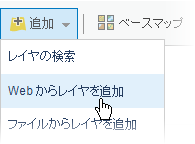
- [タイル レイヤー] をクリックします。
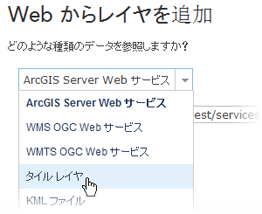
- [URL] フィールドに次の Web アドレスを入力します。http://{subDomain}.tile.opencyclemap.org/cycle/{level}/{col}/{row}.png.
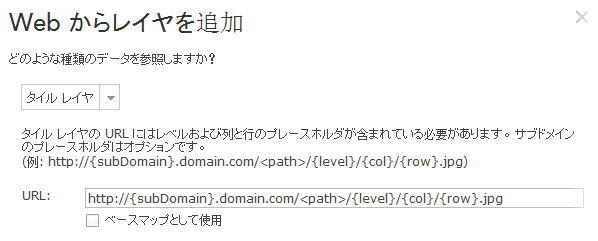
- [サブドメイン] フィールドでレイヤーのサブドメイン ラベルを指定します。ラベル同士はカンマで区切ります。
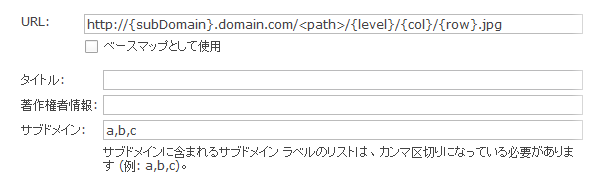
ヒント:
サブドメインのラベルがわからない場合、タイル レイヤーのプロバイダーにお問い合わせください。タイル レイヤーにサブドメインがない場合、ウィンドウにサブドメイン フィールドは表示されません。
- [タイル] フィールドに「OpenCycleMap ベースマップ」と入力します。このタイトルが、マップ コンテンツのレイヤーの名前として使用されます。
- [クレジット] フィールドに「www.OpenCycleMap.org」と入力します。 マップ ビューアーには、マップの右下に入力した登録商標や属性情報が表示されます。
- [タイル カバレッジの設定] ボタンをクリックして、タイル カバレッジの範囲を設定します。
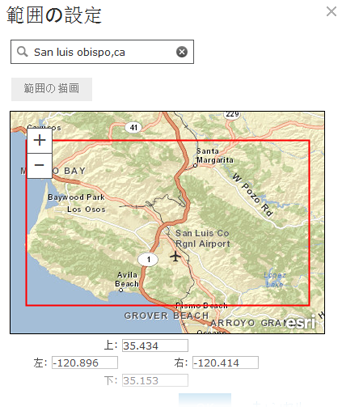
タイル カバレッジはすべてのタイルの範囲を表します。これはオプションの設定です。範囲が設定されている場合、指定されている範囲でのみタイルが要求されます。ただし、タイルは範囲に収まるようにクリップされないため、範囲を超えている場合があります。
- [ベースマップとして使用] の横にあるチェックボックスをオンにして、レイヤーをベースマップとして使用します。
- [Web からレイヤーを追加] ウィンドウに追加した情報を確認します。下の画像のようになるはずです。
![完了した [Web からレイヤーの追加] 完了した [Web からレイヤーの追加]](GUID-7674FC81-7A9D-4B71-8FE4-2985E51BEF90-web.png)
- [レイヤーの追加] をクリックします。
タイル レイヤーがベースマップとして表示されます。